win10系统笔记本连接无线路由提示“正在获取网络地址”的教程
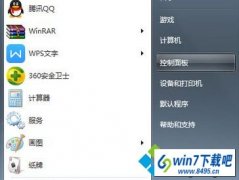
- 大小:569
- 语言:简体中文
- 时间:2019-06-24
- 方式:免费软件
- 类型:国产软件
- 环境:Win2003 / WinXP / Win7/ Win8 / Win10
- 安全检测: 360安全卫士 360杀毒 电脑管家
- 星级 :
下载地址
系统简介
方法一:检查是否启动dHCp服务
1、打开桌面左下角开始菜单,在列表中找到控制面板选项,点击打开;
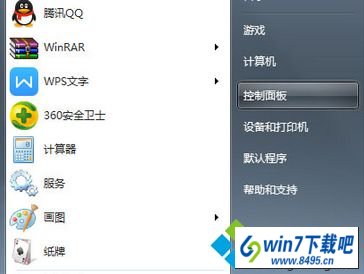
2、进入控制面板,查看方式更改为“小图标”然后在下方列表中找到“管理工具”点击打开;
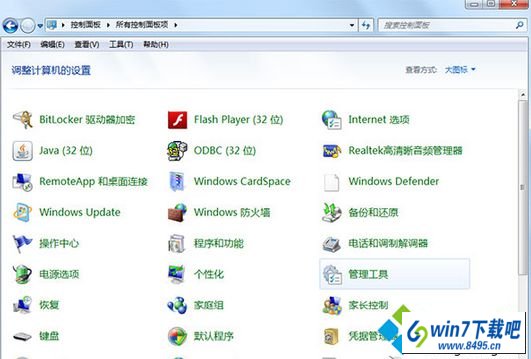
3、 进入管理工具,在列表中点击打开“服务”选项,进入系统服务界面
<img alt="win10系统笔记本连接无线路由提示“正在获取网络地址”的图文步骤" 进入管理工具"="" data-cke-saved-src="http://211.149.175.177:89/uploads/allimg/190124/0T3322338-2.png" src="http://211.149.175.177:89/uploads/allimg/190124/0T3322338-2.png" style="width: 533px; height: 326px;" title=" 进入管理工具" width="533" vspace="0" hspace="0" height="326" border="0">
4、在服务列表中找到dHCp Client服务,点击将启动方式改为自动,然后点击下方的启动选项。
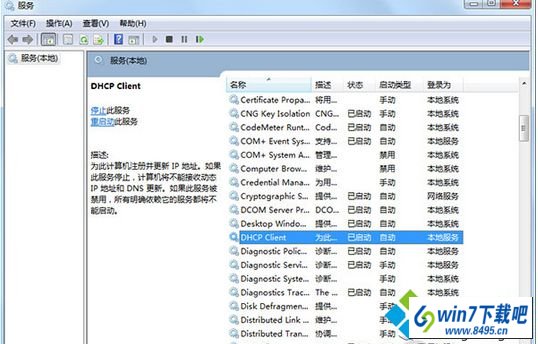
方法二:ip地址设置不正确导致
1、右键点击桌面的“网络”选项,选择属性,进入网络属性界面,点击左上角菜单栏的“更改适配器设置”;
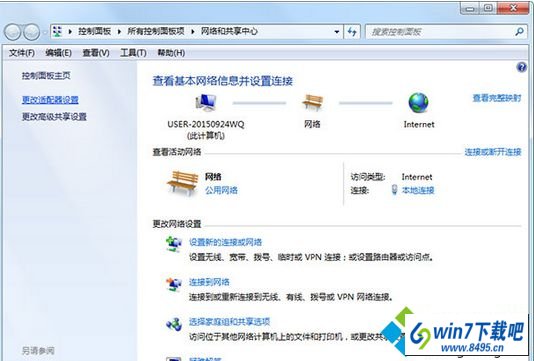
2、然后在网络列表中,找到本地连接,右键点击属性,进入本地连接属性界面,点击打开“internet协议”;
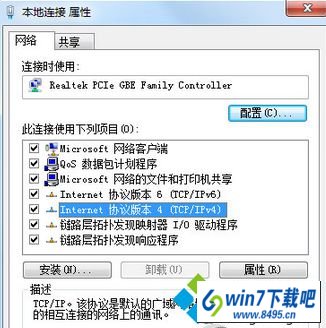
3、 然后填写我们局域网共享网络的ip地址,以及dns地址,填写完成问题解决。
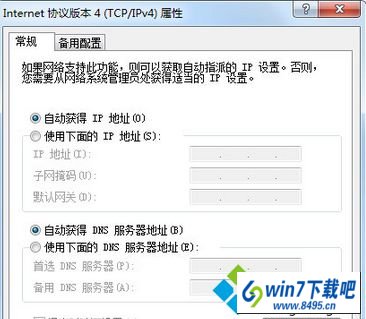
win10系统笔记本连接无线路由提示“正在获取网络地址”的图文步骤分享到这里了,出现这样的情况,首先要确定路由器本身没有问题,然后再进行排查,希望本教程内容对大家有所帮助。
下载地址
云骑士系统推荐
- 1 云骑士 Win8.1 经典装机版 v2020.04(32位)
- 2 云骑士 Win7 2019.11 64位 典藏装机版
- 3 云骑士GHOST WIN7 SP1 X86 优化正式版 v2018.12
- 4 新云骑士Ghost XP SP3 选择版 1007
- 5 云骑士 Win7 安全国庆版 2019.10(32位)
- 6 云骑士 Ghost Win7 32位 热门装机版 v2020.05
- 7 云骑士 WindoXP 64位 王牌2020新年元旦版
- 8 云骑士GHOST WIN7 X64 安全旗舰版v2018.12
- 9 云骑士 GHOST WIN10 X64 快速安装版 v2018.12
- 10 新云骑士元旦
- 11 云骑士 Ghost Win8.1 64位 增强装机版 v2020.02
- 12 云骑士 Windows10 增强装机版64位 2019.11
- 13 云骑士GHOST WIN7 64位 完美旗舰版v2019.01
- 14 云骑士 Windows7 64位 优化国庆版 2019.10
- 15 新云骑士 Ghost XP SP3 电脑城装机版 2011.04
- 16 云骑士 Win8.1 Ghost 64位 新机2020新年元旦版
- 17 云骑士 Ghost Win7 32位 极速装机版 v2018.12
- 18 云骑士 Ghost Win10 x64 纯净珍藏版 V2016.12 (64位)
- 19 云骑士 Windows7 64位 办公装机版 2019.11
- 20 云骑士 Ghost Win10 64位 完整装机版 v2020.05
- 21 云骑士 XP 纯净装机版 v2020.03
- 22 云骑士Ghost win10 64位专业装机版 v2018.12
- 23 云骑士GHOST WIN7 SP1 X86 优化正式版 v2018.12
韩博士文章推荐
- 1 win10系统打开pdf文件的图解介绍
- 2 问答解题:怎么修复电脑硬盘声响大的问题?
- 3 大神传授win7系统查询显卡内存?查询nvidia显卡显存大小的方案?
- 4 笔者练习winxp系统电脑下配置802.1x三种方式的办法?
- 5 手把手传授浅析电脑公司Ghostxp系统开机之后自动注销的方案?
- 6 帮您操作win10系统任务栏高低调整的办法
- 7 win10系统升级win10系统后开始菜单只有一栏磁贴的具体步骤
- 8 技术员练习win10系统登录界面文字和按钮样式更换的方案
- 9 技术编辑恢复xp系统下安装VisUALfoxpr9.0的教程?
- 10 win10系统显示的全是英文要如何还原成免费呢?